Ada dua cara yang dapat anda lakukan, untuk menginstall versi php di VPS cPanel. Cara pertama dapat dilakukan melalui interface WHM, sedangkan cara kedua dapat dilakukan melalui command line. Pada panduan ini, kami akan berbagi cara install PHP Version di cPanel melalui command line.
Bagi anda yang tidak terlalu familiar dengan command line, silahkan gunakan panduan berikut untuk instalasi versi php melalui interface WHM : Cara install PHP Version melalui WHM
Lalu bagaimana cara install php version di VPS cPanel melalui command line atau SSH? Berikut informasi selengkapnya.
Cara Install PHP melalui command line
Sebelum melakukan instalasi PHP version, kita perlu melakukan pengecekan apakah versi php yang ingin kita install telah tersedia atau belum. Berikut caranya:
Step 1. Cek versi PHP yang sudah terinstall
- Login ke server melalui SSH, bisa melalui Putty atau Terminal.
- Cek versi PHP beserta PHP yang sudah terinstall, dapat dilakukan melalui perintah:
rpm -qa | grep -i paket
Keterangan:
Silakan ganti paket pada script diatas, dengan versi php yang ingin anda cek. Sebagai contoh, berikut perintah untuk mengecek versi php 8.0 apakah telah terinstall di server atau belum.
rpm -qa | grep -i php80
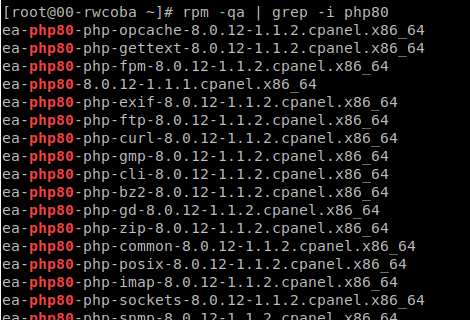
Sedangkan untuk melihat PHP extension yang telah terinstall di sebuah versi php, anda dapat cek dengan cara melakukan grep paket yang ingin dicari. Contoh kali ini kita akan mencari ekstensi SourceGuardian. Berikut adalah contoh perintah yang dapat anda gunakan:
rpm -qa | grep -i php80 | grep sourceguardian
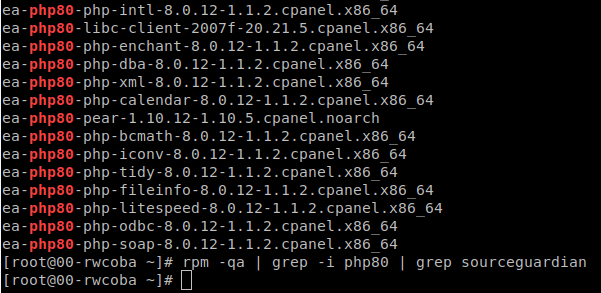
- Cek ketersediaan versi PHP beserta ekstensi PHP yang ingin diinstall, apakah telah tersedia di repository VPS anda atau belum. Gunakan perintah berikut:
yum list paketContoh: jika ingin menginstall PHP versi 8.x, perintah yang dijalankan sebagai berikut:
yum list ea-php8*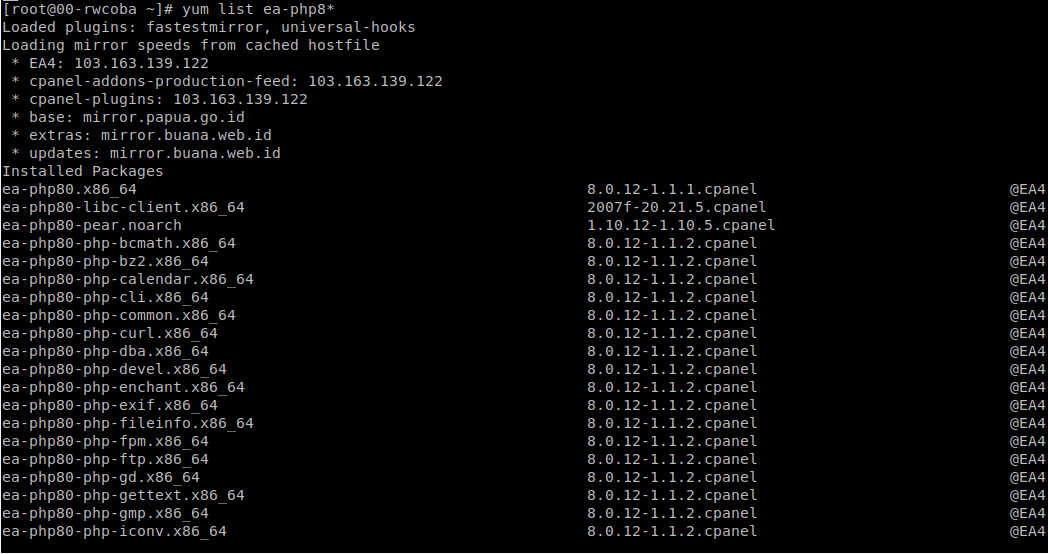
Step 2. Cara install PHP version di cPanel
Sebagai informasi, untuk penamaan PHP EasyApache di cPanel menggunakan format ea-phpxx. Dimana xx merupakan angka versi PHP (dengan menghilangkan tanda titik yang memisahkan versi major dan minornya). Jika ingin menginstall PHP 5.6, maka paketnya “ea-php56”.
- Dari list yang sudah didapatkan, untuk melalukan instalasi jalankan dengan perintah:
yum install paket
Contoh: jika ingin menginstall ekstensi php zip dan sourceguardian dari PHP 8.0, maka perintah yang dijalankan:
yum install ea-php80-php-zip.x86_64 ea-php80-php-sourceguardian.x86_64
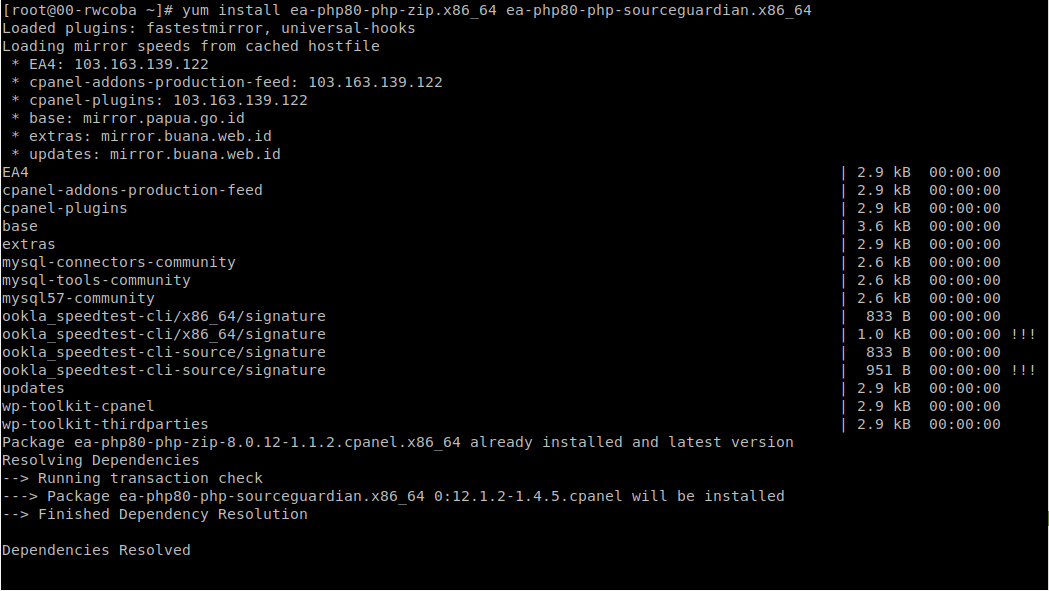

- Jika muncul dialog box, tulis “y” untuk melanjutkan.

Alternatif lainnya, bisa menambahkan “-y” di belakang perintah “yum install” agar tidak muncul dialog box. Berikut contoh perintahnya:
yum install -y ea-php80-php-zip.x86_64 ea-php80-php-sourceguardian.x86_64

- Sampai tahap ini, proses install PHP version di cPanel telah selesai. Selanjutnya anda dapat mengubah versi php melalui menu Multiphp Manager di cPanel akunnya.
Mengubah versi php dan Pengecekannya
Setelah proses instalasi versi PHP telah selesai anda lakukan, selanjutnya anda dapat mengaktifkan versi php tersebut melalui akun cPanelnya. Berikut langkah-langkahnya:
- Login ke cPanel
- Klik menu MultiPHP Manager
- Centang nama domain yang akan diubah versi phpnya, lalu pilih versi php yang ingin anda aktifkan. Contohnya seperti screenshot berikut:

Untuk memastikan bahwa versi php yang anda gunakan sudah terupdate, anda dapat membuat file phpinfo.php di directory domainnya untuk melihat hasilnya.
Demikian cara install php version di cPanel melalui command line atau SSH. Semoga membantu.






